电脑桌面软件图标不见了如何恢复原状(解决桌面软件图标消失问题的方法及技巧)
![]() lee007
2023-11-17 13:27
4337
lee007
2023-11-17 13:27
4337
在使用电脑的过程中,有时候会遇到电脑桌面上的软件图标突然不见了的情况。这种情况可能会给我们的使用带来困扰,但不必担心,因为有很多方法可以帮助我们恢复丢失的桌面软件图标。本文将介绍一些常见的解决方法及技巧,帮助读者快速解决这个问题。
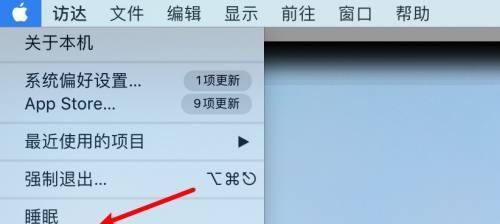
检查是否隐藏图标
通过右键点击桌面空白处,选择“查看”菜单,在弹出的菜单中查看是否勾选了“显示桌面图标”。如果没有勾选,勾选后即可恢复桌面软件图标的显示。
重新刷新桌面
在电脑桌面上点击键盘上的F5键,或者通过右键点击桌面空白处,选择“刷新”,即可尝试重新加载桌面上的图标,看是否能够恢复丢失的软件图标。

恢复默认设置
通过右键点击桌面空白处,选择“个性化”菜单,进入“主题”选项卡,点击“桌面图标设置”,在弹出的窗口中点击“恢复默认”,然后确定。这样可以将桌面图标恢复到默认设置。
重新安装软件
如果仅有某个软件图标消失,可以尝试重新安装该软件。首先卸载该软件,然后重新下载并安装该软件,看是否能够恢复丢失的图标。
查找快捷方式
有时候,软件图标并没有真正丢失,只是从桌面上移动到了其他文件夹中。可以通过Windows资源管理器搜索相关的快捷方式,然后将其拖回到桌面。
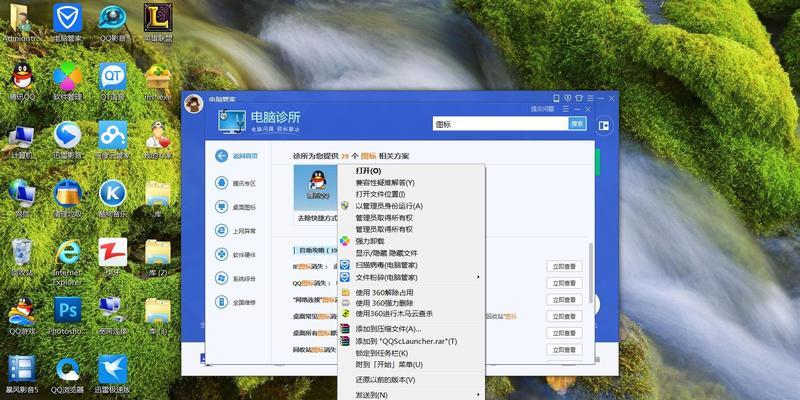
更改图标大小
可能是因为图标的大小被设置得过小而导致看不到软件图标。可以通过右键点击桌面空白处,选择“查看”菜单,将图标的大小调整为合适的尺寸。
使用系统还原
如果以上方法都没有恢复软件图标,可以尝试使用系统还原。系统还原可以将计算机恢复到某个之前的时间点,可能可以解决丢失软件图标的问题。
检查病毒或恶意软件
有些病毒或恶意软件可能会导致桌面软件图标消失。可以通过杀毒软件或安全软件对计算机进行全面扫描,清除病毒或恶意软件。
重置图标缓存
通过运行命令提示符,输入“ie4uinit.exe-show”,然后按下回车键,即可重置图标缓存。之后重新启动电脑,看是否能够恢复丢失的图标。
删除IconCache.db文件
在文件资源管理器中,找到并打开以下路径:C:\Users\用户名\AppData\Local。在该文件夹中,找到名为“IconCache.db”的文件,并将其删除。然后重新启动电脑。
更新显卡驱动程序
有时候过旧的显卡驱动程序也会导致桌面软件图标消失。可以去显卡厂商的官方网站下载最新的驱动程序并安装,然后重启电脑。
检查桌面图标设置
通过右键点击桌面空白处,选择“个性化”菜单,进入“主题”选项卡,点击“桌面图标设置”,在弹出的窗口中确认所需要显示的图标是否被勾选。
使用第三方图标管理工具
可以尝试使用第三方图标管理工具,如“DesktopRestore”等,帮助恢复丢失的桌面软件图标。
联系技术支持
如果以上方法都无法解决问题,可以联系电脑品牌的技术支持或专业的计算机维修人员,寻求帮助和进一步解决方案。
通过以上方法,我们可以很大程度上解决电脑桌面软件图标不见的问题。无论是简单的隐藏还是更加复杂的问题,都有相应的解决方法可以尝试。希望读者能够从本文中找到适合自己的解决方案,并顺利恢复丢失的桌面软件图标。
转载请注明来自装机之友,本文标题:《电脑桌面软件图标不见了如何恢复原状(解决桌面软件图标消失问题的方法及技巧)》
标签:恢复桌面软件图标
- 最近发表
-
- 金立S10玩王者荣耀体验报告(金立S10完美演绎极致游戏乐趣)
- 探索魔法通讯的奇妙世界(解密魔法通讯技术的性影响)
- 探索BeatsStudio3无线耳机的音质和舒适度(透视BeatsStudio3,音质体验再升级)
- 硬盘供电不足的危害及解决方案(硬盘供电不足会导致何种问题?如何解决这一问题?)
- 探索飞行极限(飞机设计与飞行技巧如何影响飞行时间)
- TP-LinkTL-WR840N(为您带来快速连接与卓越性能的智能家庭网络)
- i5-4210M处理器的性能和特点解析(一款强大的移动处理器)
- 华为肯德基手机(华为肯德基手机)
- 全面解析watchOS4.1(AppleWatch的新版本带来了哪些重要变化?从音乐到Siri,一一揭秘)
- 金豆子H9手机的综合评测(解析金豆子H9的性能、功能和用户体验)

